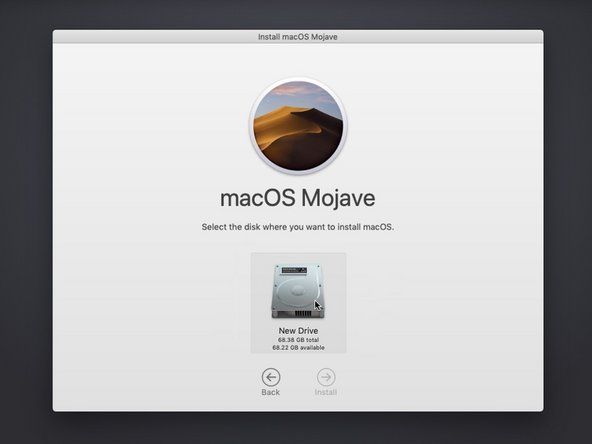Öğrencilerin Katkıda Bulunduğu Wiki
Eğitim programımızdan harika bir öğrenci ekibi bu wikiyi yaptı.
LG tarafından üretilen beşinci Google Nexus telefon, model D820 (uluslararası D821). Resmi olarak 31 Ekim 2013 tarihinde duyurulan cihaz, 4.95 '1080p ekrana, 2.26 GHz Snapdragon işlemciye ve LTE desteğinin yanı sıra 802.11ac'ye sahip. Başlangıçta Android 4.4, 'KitKat' tarafından desteklenmektedir ve Android 6, 'Marshmallow' a kadar desteklenmektedir.
Telefon açılmıyor
Telefon hiç açılmıyor ve ekran siyah kalıyor
Pil şarj edilmemiş veya takılı değil / Bitmiş Pil
Telefonun başlayamamasıyla ilgili en yaygın sorun, şarj edilmeyen bir bataryadır, şarj cihazını sıkıca takmayı deneyin, bağlantı noktasında hiçbir engel olmadığından emin olun ve telefonun bir süre şarj olmasına izin verin.
Cihaz şarj edildikten sonra hala açılmıyorsa, sorun bitmiş pil veya artık şarj taşıyamayan bir kablo olabilir. Üretici hem yeni bir pil hem de yedek şarj cihazı satabilir. Boş bir priziniz olabileceğinden şarj ederken başka bir elektrik prizi kullanmayı unutmayın.
Pil ömrü birçok değişkenle belirlenir. Yaş en büyük faktörlerden biridir, ancak yaşı göz önünde bulundurarak ortalama kullanım ve ortalama şarj döngülerini düşünüyorsunuz.
Genellikle pillerin çoğunun ortalama şarj döngüleri ile ilgili spesifikasyonlar olacaktır. Ancak günün sonunda bu bilgi kullanıcı için önemsizdir çünkü kimse kaç kez öldüğünü ve yeniden şarj edildiğini hatırlamaz. Yapılacak en iyi şey şu ana göstergelere bakmaktır:
• Tüm gece fişe takıldıktan sonra bile pil tam olarak şarj olmuyor mu?
• Pil simgesi size yanlış okumalar mı veriyor? Yani % 100, sonra 20 dakika sonra% 70 diyor?
• Hiç şarj tutmuyor musunuz?
• Pil şişmiş, yani düzensiz bir şekli / yuvarlaklığı var mı?
Bunların tümü, bu cihazlarda görülen yaygın sorunlardır. Bu çoğu bataryada yaygındır.
Yukarıdaki sorulardan herhangi birine evet yanıtı verdiyseniz, yeni bir bataryaya ihtiyaç duyma şansınız yüksektir.
Hatalı kapatma / Bozuk Veriler
Bazen telefon yanlış bir şekilde kapandıktan sonra yeniden başlatmakta zorlanır, telefonu doğru şekilde yeniden başlatmak için cihaz kurtarma adımlarını kullanmayı deneyin.
Sesi Aç, Sesi Kıs ve Güç düğmelerini 30 saniye boyunca veya androidin göbeği açıkken sırt üstü yattığını görene kadar basılı tutun. Bu bootloader. 'Kapat' seçeneğine gitmek için ses tuşlarını kullanın ve açma / kapatma tuşuna dokunun. Normal şekilde güç vermeye çalışıyorum.
Telefonunuzu taktığınızda işe yaradıysa, şarj olduğuna dair bir gösterge görmelisiniz.
Yukarıdaki adımlar işe yaramadıysa, fabrika ayarlarına sıfırlamak için başka bir seçenek de verileri silmektir (bu, şu anda telefonda bulunan tüm verilerinizi kaybedeceğiniz anlamına gelir!)
lg bluetooth kulaklık sesi çok düşük
Android simgesi görünene kadar Sesi Açma, Sesi Kısma ve Güç düğmelerini bir kez daha 30 saniye basılı tutun. Sesi artırma ve azaltma düğmelerini kullanarak 'Kurtarma moduna' gidin ve Güç düğmesine basın. Google logosu ve ardından kırmızı ünlem işaretli bir Android görünür. Güç düğmesini basılı tutun ve Kurtarmaya girmek için Sesi Aç düğmesine tıklayın. 'Verileri sil / Fabrika ayarlarına sıfırla' seçeneğini vurgulamak için ses düğmelerini kullanın ve Güç düğmesini tıklayın.
Aşırı Isınmış Cihaz
Nexus 5'in aşırı ısınmayla ilgili birçok sorunu vardı. Buna, müzik çalarken veya yüksek çözünürlüklü grafikler gerektiren uygulamaları kullanırken cihazınızın hızla ısınması dahildir. Yüksek çözünürlüklü uygulamaları kullanırken cihazı doğrudan ışık altında bırakmaktan veya kullanmaktan ve şarj etmekten kaçınmak için bazı çözümler veya alınacak önleyici tedbirler dahildir.
Bir uygulamayı bir süre kullandıktan sonra, cihaz üzerindeki yükü azaltmak için uygulamayı kapatmanız ve telefonunuzu yeniden başlatmanız yardımcı olabilir. Cihazınızın uyku modunda da aşırı ısındığını fark ederseniz, bir kusur olma olasılığı yüksektir ve cihazı değiştirmeyi veya cihazı kontrol ettirmeyi denemelisiniz.
Cihazınız aşırı ısınırsa, tekrar kullanmayı denemeden önce soğuması için güneşten veya ısı kaynaklarından uzak bir alanda gücü kapalı olarak bırakın.
Dahili güç düğmesi sıkışmış
Telefon açılıyor ancak yeniden başlıyor ve kapanıyor
Telefonu açmaya başladığınızda çalışıyor gibi görünüyor, ancak kısa bir süre içinde önyükleme işleminde durur ve kapanır.
Hatalı kapatma / Bozuk Veriler
Bazen telefon yanlış bir şekilde kapandıktan sonra yeniden başlatmakta zorlanır, telefonu doğru şekilde yeniden başlatmak için cihaz kurtarma adımlarını kullanmayı deneyin.
Sesi Aç, Sesi Kıs ve Güç düğmelerini 30 saniye boyunca veya androidin göbeği açıkken sırt üstü yattığını görene kadar basılı tutun. Bu bootloader. 'Kapat' seçeneğine gitmek için ses tuşlarını kullanın ve açma / kapatma tuşuna dokunun. Normal şekilde güç vermeye çalışıyorum.
Telefonunuzu taktığınızda işe yaradıysa, şarj olduğuna dair bir gösterge görmelisiniz.
Yukarıdaki adımlar işe yaramadıysa, fabrika ayarlarına sıfırlamak için başka bir seçenek de verileri silmektir (bu, şu anda telefonda bulunan tüm verilerinizi kaybedeceğiniz anlamına gelir!)
ne tür bir dizüstü bilgisayara sahip olduğunuzu nasıl öğrenebilirsiniz
Android simgesi görünene kadar Sesi Açma, Sesi Kısma ve Güç düğmelerini bir kez daha 30 saniye basılı tutun. Sesi artırma ve azaltma düğmelerini kullanarak 'Kurtarma moduna' gidin ve Güç düğmesine basın. Google logosu ve ardından kırmızı ünlem işaretli bir Android görünür. Güç düğmesini basılı tutun ve Kurtarmaya girmek için Sesi Aç düğmesine tıklayın. 'Verileri sil / Fabrika ayarlarına sıfırla' seçeneğini vurgulamak için ses düğmelerini kullanın ve Güç düğmesini tıklayın.
Bir uygulama telefonun donmasına veya kilitlenmesine neden oluyor
Bir uygulamayı kullanırken telefonunuz yanıt vermeyi durdurur ve artık çalışmaz
Hatalı uygulama
Bazen uygulama güncel değildir ve sadece güncellenmesi gerekir. Önce bir güncelleme arayarak en kolay düzeltmeyi deneyin.
Uygulama da yanlış indirilmiş olabilir, bu sorunu gidermek için uygulamayı kaldırın ve sorunu çözüp çözmediğini görmek için yeniden indirmeyi deneyin.
Bir uygulamanın sorumlu olup olmadığını bilmiyorsanız, Güvenli Modda başlatmayı deneyin. Telefon açıkken, 'Kapat' mesajı çıkana kadar Güç düğmesini basılı tutun. 'Kapat' mesajına dokunun ve basılı tutun 'Güvenli Modda Önyükleme' görünene kadar. Tamam'ı tıklayın.
Telefonunuz yeniden başlatıldığında, çoğu uygulama ve özelleştirme çalışmayacaktır. Telefonu bir süre çalıştırın. Karşılaştığınız sorun tekrarlanmazsa, bu bir uygulama olmalıdır. Normal şekilde yeniden başlatın ve en son yüklenen uygulamaları kaldırmaya başlayın.
Telefonun gerekli güncellemeleri yok
Telefonunuzu bir süredir güncellemediyseniz, bazı uygulamalar telefonunuzdaki eski yazılımlarla çakışabilir. Telefonunuzu güncellemek, uygulamanın sorunsuz çalışmasını sağlayabilir.
Ayarlar menünüzü açarak başlayın ve 'Sistem' seçeneğine gidin. Oradan 'Telefon Hakkında' seçeneğini seçin ve cihazınızda herhangi bir kullanılabilir sistem güncellemesi olup olmadığını kontrol etmek için 'Sistem Güncellemeleri'ni seçin.
Mevcut bir güncelleme varsa yükleyin (Telefonunuzun daha sonra bir veya iki kez yeniden başlatılması gerekebilir). Tekrar deneyene kadar telefonunuzun güncel olduğunu gösterene kadar bu işlemi tekrarlayın. Ardından uygulamayı tekrar deneyin ve çalıştırın.
Uygulama takılıyor, ancak telefon hala açık
Bir uygulamadan çıkamıyorsanız, ayarlar menüsünü açın ve 'Uygulamalar'ı seçin, menüden size sorun veren uygulamayı seçebilir ve ardından programı manuel olarak sonlandırmak için' Zorla Durdur'u seçebilirsiniz.
Hoparlör Statik
Duymaya çalıştığınız sese eşlik eden statik gürültü
Telefonun gerekli güncellemeleri yok
Telefonunuzu bir süredir güncellemediyseniz. Telefonunuzu güncellemek sorunu çözebilir.
Ayarlar menünüzü açarak başlayın ve 'Sistem' seçeneğine gidin. Oradan 'Telefon Hakkında' seçeneğini seçin ve cihazınızda herhangi bir kullanılabilir sistem güncellemesi olup olmadığını kontrol etmek için 'Sistem Güncellemeleri'ni seçin.
Mevcut bir güncelleme varsa yükleyin (Telefonunuzun daha sonra bir veya iki kez yeniden başlatılması gerekebilir). Tekrar deneyene kadar telefonunuzun güncel olduğunu gösterene kadar bu işlemi tekrarlayın. Ardından bir ses testi yapmayı deneyin ve çalıştırın.
vizio e500i-b1 açılmayacak
Uygun Olmayan Ayarlar
Müzik dinliyorsanız ve sık sık bu sorunu yaşıyorsanız, ses ekolayzer (EQ) ayarlarınızı değiştirmeyi deneyin. Hem telefonda hem de kullandığınız uygulamada. Sanal surround sesin kapatılması yardımcı olabilir. Çoğunlukla çelişen EQ ayarı hoparlör arızasına neden olabilir.
Hoparlör diyaframında korozyon
Hoparlörle ilgili iyi olan şey (donanım anlamında) ya çalışıyorlar ya da çalışmıyorlar. Ama bazen arada bir durum yaşarsınız. Bu, konuşmacıların başarısız olduğu zamandır.
• Duymaya çalıştığınız sese eşlik eden korkunç bir statik gürültü yaratacaktır.
Bu noktada hoparlörü değiştirmeniz gerekir. Başarısızlığın olası açıklaması. Çoğu cihazdaki hoparlör, büyük olasılıkla neme maruz kalan telefonun altında bulunur. Bu gerçekleştiğinde, korozyon oluşarak hoparlör diyaframında bir dengesizliğe neden olur, bu duyabileceğiniz statik gürültünün ortak bir kaynağıdır.
Kamera bağlanmıyor
Kamera uygulaması açılacak ancak kameranın kendisine bağlanamayacak
Telefonun gerekli güncellemeleri yok
Telefonunuzu bir süredir güncellemediyseniz. Telefonunuzu güncellemek sorunu çözebilir, aynı soruna sahip birkaç kullanıcı güncelleyerek sorunu çözebilir.
Ayarlar menünüzü açarak başlayın ve 'Sistem' seçeneğine gidin. Oradan 'Telefon Hakkında' seçeneğini seçin ve cihazınızda herhangi bir kullanılabilir sistem güncellemesi olup olmadığını kontrol etmek için 'Sistem Güncellemeleri'ni seçin.
Mevcut bir güncelleme varsa yükleyin (Telefonunuzun daha sonra bir veya iki kez yeniden başlatılması gerekebilir). Tekrar deneyene kadar telefonunuzun güncel olduğunu gösterene kadar bu işlemi tekrarlayın. Ardından kameranızı tekrar kullanmayı deneyin ve bunun sorunu çözüp çözmediğine bakın.
Diğer uygulamalar müdahale ediyor
Bu hata tipik olarak kamera uygulamasını kullanırken ve ana sayfa düğmesine basarak bu uygulamadan çıkarken ortaya çıkar. Bu hata mesajının oluşması için başka bir olasılık, birden fazla kamera uygulaması kurduğunuz zamandır. Tekrar kullanmadan önce kameranızı kullanan tüm uygulamalardan çıktığınızdan emin olun.
Kamera uygulaması çalışmayı durdurdu
Bu sorun en sık cihazı HDR modunda kullanırken meydana gelir, ancak başka durumlarda da olabilir.
Ayarlar> Uygulamalar> seçeneğine gidin ve Tümü seçeneğine kaydırın. Karşılaştığınız kamera uygulamasını bulana kadar kaydırın, ona dokunun ve sonraki seçeneklerde 'Önbelleği Temizle' yi seçin Bu, galeri Uygulaması için de kullanılmalıdır. Ardından kamerayı tekrar kullanmayı deneyin
Kamera arızalı ve değiştirilmesi gerekiyor
Mikrofonun sesi düşüktür veya kullanıldığında statik geri bildirim verir
Mikrofonu telefon görüşmelerinde veya kayıtta kullanmak, düşük ses veya parazit ile düşük kalite sağlar
Telefonun gerekli güncellemeleri yok
Bazı kişiler, daha yeni bir yazılım paketine güncellemenin mikrofonla daha iyi sonuçlar verdiğini belirtmiştir. Her zaman sorunun nedeni olmasa da, genel olarak cihazınız için genellikle iyi bir fikir olan, yine de kolay olası bir çözümdür.
Ayarlar menünüzü açarak başlayın ve 'Sistem' seçeneğine gidin. Oradan 'Telefon Hakkında' seçeneğini seçin ve cihazınızda herhangi bir kullanılabilir sistem güncellemesi olup olmadığını kontrol etmek için 'Sistem Güncellemeleri'ni seçin.
Mevcut bir güncelleme varsa yükleyin (Telefonunuzun daha sonra bir veya iki kez yeniden başlatılması gerekebilir). Tekrar deneyene kadar telefonunuzun güncel olduğunu gösterene kadar bu işlemi tekrarlayın. Telefonunuza bir mesaj kaydetmeyi deneyin ve kalitenin iyileşip iyileşmediğini görmek için onu çalın.
Mikrofon ızgarasında toz veya kir
Bir kutu sıkıştırılmış hava kullanarak mikro USB bağlantı noktasının sağ altındaki ızgarayı üfleyin.
Gürültü önleyici mikrofon bir soruna neden oluyor
Konuşurken, telefonun üst kısmındaki mikrofon deliğini parmağınızla kapatın.
Mikrofon arızalı ve değiştirilmesi gerekiyor
Bakın söküm rehberi Bu cihazın mikrofona erişmesi için.
Daha fazla yardıma mı ihtiyacınız var?
Kontrol edin Nexus 5 cihaz sayfası diğer kılavuzlar ve teknikler için.